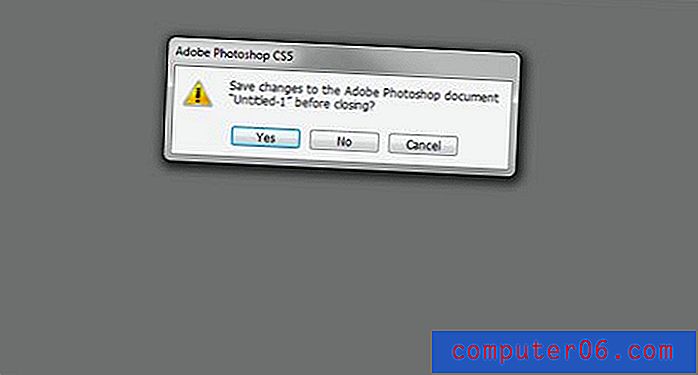Cómo cambiar a Vista compacta en Gmail
Última actualización: 4 de septiembre de 2018
Gmail es un excelente servicio de correo electrónico gratuito que ofrece casi todo lo que pueda necesitar de un proveedor de correo electrónico. Sin embargo, si es nuevo en Gmail, puede notar que hay muchas diferencias entre el servicio de correo electrónico de Google y el que está acostumbrado. Con el tiempo, puede acostumbrarse a estas diferencias, pero aún puede haber algunas cosas que desearía que fueran diferentes.
Afortunadamente, muchas de las configuraciones en Gmail se pueden ajustar, incluida la cantidad de espacio que un correo electrónico individual consume en su bandeja de entrada. Entonces, si decide que desea ver más de sus mensajes de correo electrónico cuando mira su pantalla, nuestra guía a continuación le mostrará cómo ajustar la vista de la bandeja de entrada a la configuración compacta para lograr esto.
Cómo cambiar la pantalla de la Bandeja de entrada a Vista compacta en Gmail (Gmail clásico)
Los pasos de este artículo se realizaron en Google Chrome, pero también funcionarán en versiones de escritorio y portátiles de Firefox, Internet Explorer o Microsoft Edge. Esta configuración se aplica a su cuenta, por lo que después de realizar este cambio, se aplicará cada vez que vea su bandeja de entrada en un navegador. Si ya ha cambiado al nuevo Gmail, debe seguir los pasos de esta sección al final del artículo.
Paso 1: abra su bandeja de entrada de Gmail en https://mail.google.com/mail/u/0/#inbox. Si aún no ha iniciado sesión en su cuenta, deberá hacerlo.
Paso 2: haz clic en el ícono de ajustes en la esquina superior derecha de la ventana, luego selecciona la opción Compacto .

El cambio debe aplicarse de inmediato, y verá que la cantidad de espacio por encima y por debajo de sus mensajes se ha reducido, lo que le permite ver más mensajes a la vez.
Como se mencionó anteriormente, si no ve esta opción en la sección anterior, lo más probable es que esté utilizando la nueva versión de Gmail. Puede seguir los pasos a continuación para cambiar a la vista compacta en el nuevo Gmail.
Cómo cambiar a Vista compacta en Gmail nuevo (Actualización)
Gmail cambió a una nueva versión después de que se escribió este artículo, por lo que hemos modificado el artículo para incluir los pasos para cambiar a la vista compacta en el nuevo Gmail.
Paso 1: haga clic en el ícono de ajustes en la esquina superior derecha de la ventana, luego elija la opción Mostrar densidad . Tenga en cuenta que hay una opción Volver a la versión clásica de Gmail en la parte superior de este menú, si desea volver a la versión anterior.
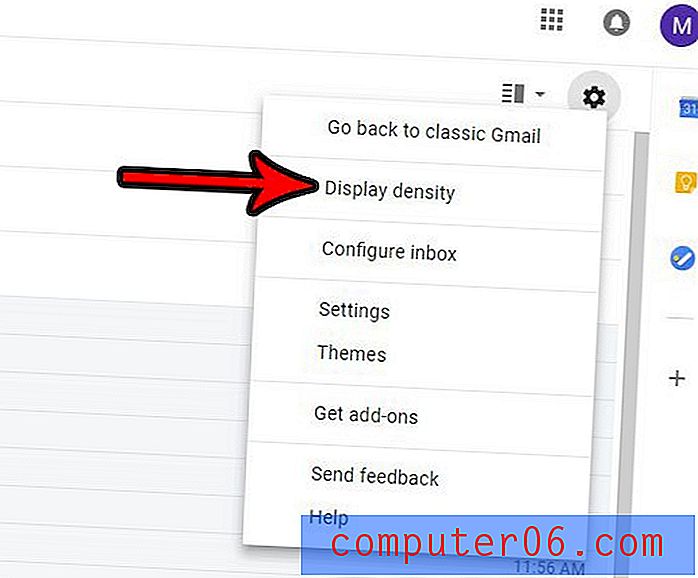
Paso 2: Seleccione la opción Compacto en la parte inferior de la ventana, luego haga clic en el botón Aceptar .
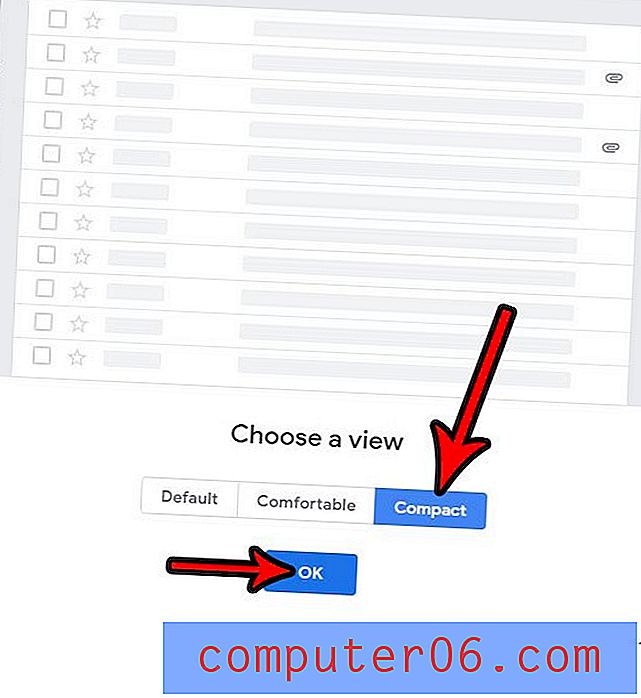
¿No te gusta cómo algunos de tus correos electrónicos se filtran en diferentes pestañas, lo que ocasionalmente hace que no veas un correo electrónico importante hasta que sea demasiado tarde? Descubra cómo cambiar de pestañas en Gmail para que todos sus mensajes de correo electrónico no leídos se muestren en su bandeja de entrada, independientemente del tipo de correo electrónico que sea.